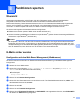Network User's Guide
Table Of Contents
- NETZWERKHANDBUCH
- Inhaltsverzeichnis
- 1 Einführung
- 2 Netzwerkeinstellungen des Gerätes ändern
- 3 Gerät für ein Wireless-Netzwerk konfigurieren (für HL-2280DW, DCP-7055W, DCP-7057W, DCP-7070DW und MFC-7860DW)
- Übersicht
- Schritte zur Wireless-Netzwerkkonfiguration
- Überprüfen Sie Ihre Netzwerkumgebung
- Wählen Sie ein Verfahren für die Wireless-Netzwerkeinrichtung
- Wireless-Netzwerkgerät mit dem Setup-Assistenten über das Funktionstastenfeld konfigurieren (empfohlen)
- Konfiguration Ihres Gerätes mittels WPS oder AOSS™ über das Funktionstastenfeldmenü für ein Wireless-Netzwerk (Konfiguration per Tastendruck) (nur Infrastrukturmodus)
- Wireless-Netzwerkgerät mit dem Brother-Installationsprogramm auf der CD-ROM konfigurieren
- Wireless-Netzwerkgerät mit dem PIN-Verfahren des Wi-Fi Protected Setup konfigurieren (nur Infrastruktur-Modus)
- Gerät für ein Wireless-Netzwerk konfigurieren (für Infrastruktur- und Ad-hoc-Modus)
- Setup-Assistenten über das Funktionstastenfeld verwenden
- WPS- oder AOSS™-Menü des Funktionstastenfelds für die Wireless-Netzwerkkonfiguration des Gerätes verwenden (Konfiguration per Tastendruck)
- Konfiguration des Gerätes, wenn die SSID nicht rundgesendet wird
- Gerät mit dem Brother-Installationsprogramm auf der CD-ROM für ein Wireless-Netzwerk konfigurieren
- PIN-Verfahren des Wi-Fi Protected Setup verwenden
- 4 Wireless-Konfiguration mit dem Brother-Installationsprogramm (für HL-2280DW, DCP-7055W, DCP-7057W, DCP-7070DW und MFC-7860DW)
- 5 Einstellungen über das Funktionstastenfeld
- Netzwerk-Menü
- TCP/IP
- Ethernet (nur verkabeltes Netzwerk)
- Status (für DCP-7065DN, MFC-7360N, MFC-7460DN und MFC-7860DN)/Status (verkabelt) (für HL-2280DW, DCP-7070DW und MFC-7860DW)
- Setup-Assistent (nur für Wireless-Netzwerke)
- WPS oder AOSS™ (nur für Wireless-Netzwerke)
- WPS mit PIN-Code (nur für Wireless-Netzwerke)
- WLAN-Status (nur für Wireless-Netzwerke)
- MAC-Adresse
- Werkseinstellungen (für HL-2280DW, DCP-7070DW und MFC-7860DW)
- Verkabelt aktiv (für HL-2280DW, DCP-7070DW und MFC-7860DW)
- WLAN aktiv (für HL-2280DW, DCP-7055W, DCP-7057W, DCP-7070DW und MFC-7860DW)
- E-Mail / IFAX (für MFC-7460DN, MFC-7860DN und MFC-7860DW (wenn Sie IFAX herunterladen))
- Neue Standardeinstellungen für Scan to E-Mail-Server (MFC-7460DN, MFC-7860DN und MFC-7860DW (wenn Sie IFAX herunterladen))
- Scan to FTP (für MFC-7460DN, MFC-7860DN und MFC-7860DW)
- Fax to Server (für MFC-7460DN, MFC-7860DN und MFC-7860DW: als Download verfügbar)
- Zeitzone
- Netzwerkeinstellungen auf die werkseitigen Standardeinstellungen zurücksetzen
- Netzwerk-Konfigurationsliste drucken
- WLAN-Bericht drucken (für HL-2280DW, DCP-7055W, DCP-7057W, DCP-7070DW und MFC-7860DW)
- Funktionstabelle und werkseitige Standardeinstellungen
- Netzwerk-Menü
- 6 Web Based Management
- 7 Internet-Faxfunktion (für MFC-7460DN, MFC-7860DN und MFC-7860DW: als Download verfügbar)
- 8 Funktionen sperren
- 9 Problemlösung
- Anhang A
- Stichwortverzeichnis
Problemlösung
73
9
Das Brother-Gerät kann über das Netzwerk nicht drucken oder scannen.
Das Brother-Gerät wird auch nach erfolgreicher Installation nicht im Netzwerk gefunden.
Frage
Schnittstelle
Lösung
Verwenden Sie
Sicherheitssoftware?
verkabelt/
wireless
Siehe Ich verwende Sicherheitssoftware. auf Seite 76.
Wurde dem Brother-Gerät
eine verfügbare IP-Adresse
zugewiesen?
verkabelt/
wireless
Überprüfen Sie die IP-Adresse und die Subnetzmaske.
Vergewissern Sie sich, dass sowohl die IP-Adresse und die
Subnetzmaske des Computers als auch des Brother-Gerätes korrekt
zugeordnet wurden und dass sie sich im selben Netzwerk befinden.
Weitere Informationen zur Überprüfung der IP-Adresse und
Subnetzmaske erhalten Sie bei Ihrem Netzwerkadministrator oder im
Brother Solutions Center unter http://solutions.brother.com/
.
(Windows
®
)
Überprüfen Sie die IP-Adresse und Subnetzmaske mit dem
Dienstprogramm zum Reparieren der Netzwerkverbindung.
Verwenden Sie das Dienstprogramm zum Reparieren der
Netzwerkverbindung, um die Netzwerkeinstellungen des Brother-
Gerätes zu reparieren. Es weist die korrekte IP-Adresse und
Subnetzmaske zu.
Zur Verwendung des Dienstprogramms zum Reparieren der
Netzwerkverbindung, bitten Sie Ihren Netzwerkadministrator um weitere
Informationen und gehen Sie dann wie folgt vor:
Hinweis
• (Windows
®
2000 Professional/XP/XP Professional x64 Edition/Windows
Vista
®
/Windows
®
7) Sie müssen sich mit Administratorrechten
anmelden.
• Vergewissern Sie sich, dass das Brother-Gerät eingeschaltet und über
das Netzwerk mit Ihrem Computer verbunden ist.